Dienste
Dienstanfragen anzeigen und interagieren.
Übersicht
In den Diensten sind alle wichtigen Details vermerkt, wie der Name der Organisation, die Abteilung und die zeitliche Spanne, in der die Schicht stattfindet (von wann bis wann). Bei den Buchungen können auch Bemerkungen stehen, zum Beispiel, bei wem man sich melden muss, etc.
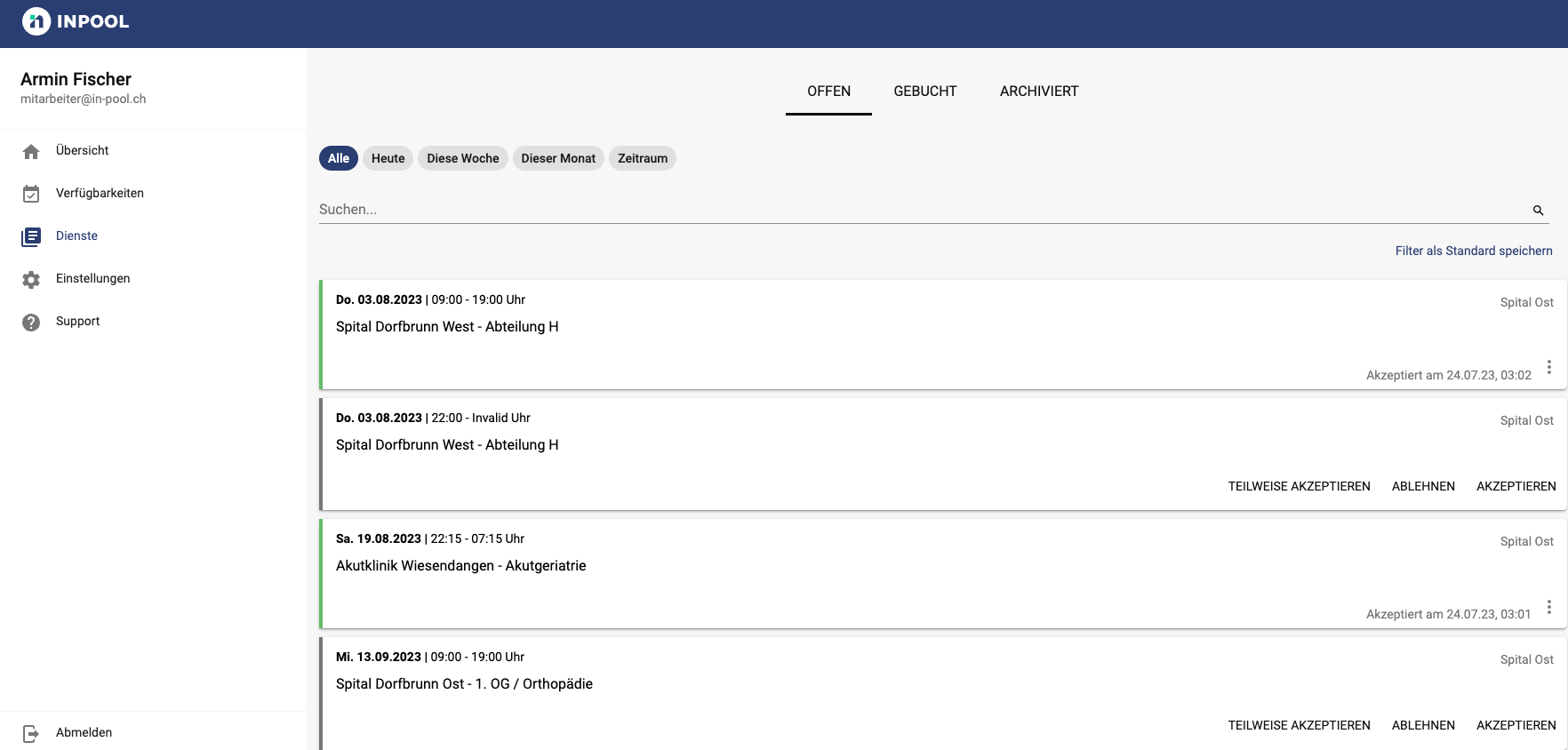 Die Anfragen werden farblich unterschieden, und standardmäßig gelangt man zu den offenen Dienstanfragen.
Die Anfragen werden farblich unterschieden, und standardmäßig gelangt man zu den offenen Dienstanfragen.
Kategorien
- OFFEN Hier sind alle Dienstanfragen aufgelistet. Die Farben und ihre Bedeutung können hier nachgeschaut werden.
- GEBUCHT Alle Dienstanfragen, die zugesagt wurden und die vom Arbeitgeber ebenfalls bestätigt wurden.
- ARCHIVIERT Enthält alle vergangenen Dienste, die geleistet wurden.
Zeitraum
Durch die Auswahl des Zeitraums wird der gewünschte Zeitraum festgelegt, in dem die Dienstanfragen angezeigt werden sollen.
Suchen
In der Suchleiste können Schlagwörter für die Suche eingegeben werden, wie beispielsweise der Name der Organisation, der Station usw.
Jede Suchvoreinstellung kann durch Klicken auf den Button Filter als Standard speichern gespeichert werden.
Um eine gespeicherte Suchvoreinstellung zurückzusetzen, wird auf Alle (im Zeitraum-Selektor oben) geklickt und anschließend erneut auf Filter als Standard speichern geklickt.
Verfügbarkeiten bei Diensten bearbeiten.
Angenommen, eine Person hat einen Dienst akzeptiert oder teilweise akzeptiert, jedoch tritt am Tag selbst eine unvorhergesehene Situation auf und sie möchte entweder später beginnen oder früher aufhören.
Solange der Dienst vom Arbeitgeber noch nicht bestätigt wurde, kann er jederzeit angepasst werden.
Dafür wird auf die drei Punkte unten rechts auf dem Dienst geklickt.
Ein Dropdown-Menü öffnet sich. An dieser Stelle wird auf das Stiftsymbol Zeiten bearbeiten geklickt.
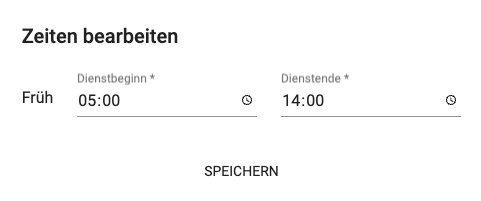
Daraufhin öffnet sich ein Fenster, in dem die Zeit bearbeitet werden kann. Nachdem die Änderungen vorgenommen wurden, werden diese durch Klicken auf Speichern bestätigt.